Finden und Ersetzen von verwaisten Audiodateien
Logic Pro findet zuweilen vorher in einem Projekt verwendete Dateien nicht. Dies kann an einem der folgenden Problemen liegen:
Es besteht keine Verbindung zur benötigten Festplatte oder das Volume wurde umbenannt.
Die Dateien wurden auf einem anderen Volume gesichert oder auf ein anderes Volume verschoben.
Die Dateien wurden im Finder oder im Audio-Bin eines anderen Projekts umbenannt.
Die Dateien wurden gelöscht.
In diesen Fällen öffnet Logic Pro ein Dialogfenster, das dem folgenden ähnelt:
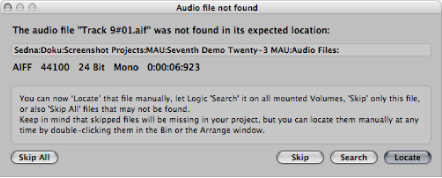
Es stehen die folgenden Optionen zur Auswahl:
- Alle überspringen: Klicken Sie auf diese Taste, wenn Sie sicher sind, dass mehrere Audiodateien nicht mehr existieren oder umbenannt wurden. Ansonsten müssen Sie bei jeder fehlenden/umbenannten Datei auf die Taste "Überspringen" klicken.
- Überspringen: Klicken Sie auf diese Taste, wenn Sie sicher sind, dass die Audiodatei nicht mehr existiert oder umbenannt wurde.
- Durchsuchen: Klicken Sie auf diese Taste, um eine Suche auf dem aktuellen Volume zu starten. Ergibt die Suche keine Treffer, wird in Logic Pro ein Dialogfenster mit dem Hinweis angezeigt, dass keine Dateien gefunden wurden.
- Suchen: Klicken Sie auf diese Taste, um manuell zu bestimmen, wo die Datei gesucht werden soll. Es wird ein Dialogfenster mit dem Namen der Audiodatei in der Titelleiste angezeigt, nach dem gesucht werden soll.
Wenn mehrere Dateien mit demselben Namen gefunden werden, können Sie die korrekte Datei in einem Dialogfenster auswählen.
Wenn Logic Pro eine oder mehrere Dateien nicht findet, werden die Regionen als leere Bereiche angezeigt.

Wählen Sie eine der folgenden Vorgehensweisen:
Doppelklicken Sie auf die entsprechende Region im Arrangierbereich.
Doppelklicken Sie auf das Ausrufezeichen neben dem Audiodateinamen im Audio-Bin-Titel.
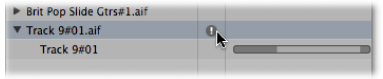
Wählen Sie "Audiodatei" > "Datei-Informationen aktualisieren" im Audio-Bin aus.
Klicken Sie im Dialogfenster auf "Suchen". Es wird ein weiteres Dialogfenster geöffnet (mit dem Namen der Audiodatei in der Titelleiste, nach dem gesucht werden soll), über das Sie die entsprechende Audiodatei suchen und laden können.